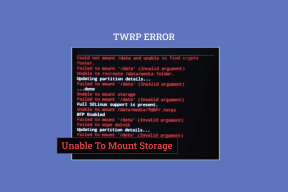5 найкращих способів виправити тактильний відгук клавіатури iPhone, який не працює
Різне / / April 07, 2023
Стандартна клавіатура iOS на вашому iPhone здатна набагато більше, ніж ви думаєте. З випуском iOS 16 опція ввімкнення тактильного зворотного зв’язку також була додана до списку функцій. Тактильний зворотний зв’язок, безумовно, дає вам кращий досвід друку.
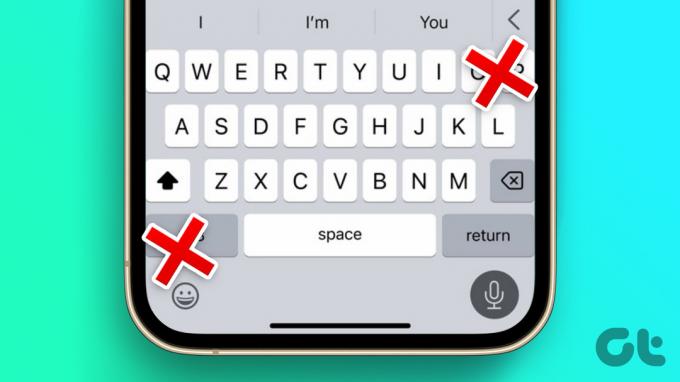
Але чи стикалися ви з ситуацією, коли тактильний зворотний зв'язок клавіатури вашого iPhone перестав працювати належним чином? У цій публікації ми пропонуємо кілька рішень, щоб виправити непрацюючу функцію тактильного зворотного зв’язку iPhone. Ці рішення допоможуть вам відновити блаженний досвід друку.
1. Перевірте, чи ввімкнено тактильний зворотний зв’язок
Перше, що вам потрібно перевірити, це чи ввімкнено тактильний зворотний зв’язок для вашої клавіатури iOS за умовчанням. Після оновлення до iOS 16 вам потрібно буде ввімкнути цю функцію вручну, інакше ви не відчуєте її під час введення. Ось як перевірити функцію.
Крок 1: Відкрийте програму «Налаштування» на своєму iPhone.

Крок 2: Перейдіть до розділу «Звук і тактильна інформація».
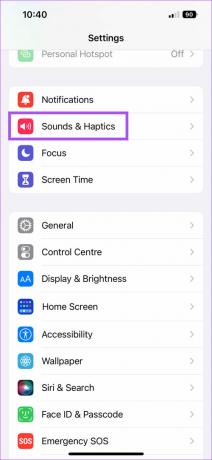
крок 3: Прокрутіть униз і торкніться Відгуки клавіатури.

крок 4: Якщо не ввімкнено, торкніться перемикача поруч із пунктом Haptic, щоб увімкнути його.

Закрийте програму «Налаштування» та почніть вводити текст, щоб перевірити, чи проблему вирішено.
2. Перевірте, чи ввімкнено вібрацію для реакції на дотик
Якщо після ввімкнення тактильного зворотного зв’язку ви все ще не відчуваєте його під час набору тексту, ось як ви можете перевірити, чи ввімкнено режим вібрації для реагування на дотик на вашому iPhone.
Крок 1: Відкрийте програму «Налаштування» на своєму iPhone.

Крок 2: Прокрутіть вниз і торкніться Доступності.

крок 3: Натисніть «Дотик» у розділі «Фізичні та моторні».

крок 4: Прокрутіть трохи вниз і перевірте, чи ввімкнено вібрацію. Якщо ні, торкніться перемикача, щоб увімкнути його.

Після цих дій закрийте програму «Налаштування» та перевірте, чи проблему вирішено.
Зауважте, що вимикання цієї функції призведе до вимкнення всіх вібросигналів на вашому iPhone, у тому числі для екстрених сповіщень.
3. Перейдіть до використання стандартної клавіатури Apple
Ви можете перейти на іншу клавіатуру на своєму iPhone залежно від ваших потреб. Наприклад, є варіанти для клавіатури з рядком цифр зверху. Але щоб отримати найкращий досвід тактильного зворотного зв’язку на вашому iPhone, ми рекомендуємо перейти на стандартну клавіатуру iOS. Ось як можна керувати клавіатурами на своєму iPhone і переключитися на стандартну.
Крок 1: Відкрийте програму «Налаштування» на своєму iPhone.

Крок 2: Прокрутіть вниз і торкніться Загальні.

крок 3: У загальному виберіть Клавіатура зі списку параметрів.

крок 4: Торкніться Клавіатури вгорі.

Ви побачите список усіх клавіатур, встановлених на вашому iPhone.
крок 5: Щоб видалити клавіатуру, натисніть Редагувати у верхньому правому куті.
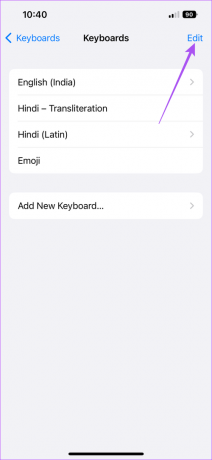
Крок 6: Торкніться червоної піктограми мінуса зліва на клавіатурі, яку потрібно видалити. Ви можете використати цей крок для видалення стандартної клавіатури iOS іншою мовою.

Крок 7: Натисніть «Видалити» праворуч від імені клавіатури.

Крок 8: Натисніть «Готово» у верхньому правому куті після видалення клавіатури.

Якщо ви не бажаєте видаляти клавіатуру, ось як переключитися на клавіатуру за умовчанням.
Крок 1: Щоб відобразити клавіатуру на екрані, відкрийте будь-яку програму, наприклад Повідомлення та Нотатки.
Крок 2: Натисніть і утримуйте значок глобуса в нижньому лівому куті клавіатури.

крок 3: Виберіть стандартну клавіатуру iOS зі списку параметрів.

Чи затримується клавіатура iOS, коли ви намагаєтесь ввести текст? Прочитайте наш пост до виправити затримку клавіатури на iPhone.
4. Скинути всі налаштування
Якщо перемикання на клавіатуру за замовчуванням не допомогло, ви можете спробувати скинути всі налаштування на своєму iPhone. Цей крок відновить усі налаштування iPhone, такі як мережа, дисплей, ідентифікатор обличчя, Bluetooth і звук, до стандартних. Крім того, це не призведе до видалення програм або даних, що зберігаються в програмах. Ось як це зробити.
Крок 1: Відкрийте програму «Налаштування» на своєму iPhone.

Крок 2: Прокрутіть вниз і торкніться Загальні.

крок 3: Прокрутіть униз і натисніть «Перенести» або «Скинути iPhone».

крок 4: Натисніть «Скинути» внизу.

крок 5: Виберіть Скинути всі налаштування зі списку параметрів.

Крок 6: Введіть пароль свого iPhone і підтвердіть свою дію.
Після перезавантаження iPhone увімкніть Haptic Feedback для стандартної клавіатури iOS і перевірте, чи проблема вирішена.
5. Оновіть версію програмного забезпечення iOS
Останній засіб для вирішення цієї проблеми – перевірити наявність оновлення версії iOS на вашому iPhone, щоб усунути будь-які помилки чи збої.
Крок 1: Відкрийте програму Налаштування.

Крок 2: Торкніться Загальні.

крок 3: Виберіть Оновлення програмного забезпечення.

крок 4: Завантажте та встановіть оновлення, якщо воно доступне.
Насолоджуйтесь тактильним відгуком
Якість тактильного зворотного зв’язку залежить від вібродвигуна, встановленого на вашому iPhone або Android. Ви можете вимкнути його. Але його ввімкнення, безперечно, принесе вам більше задоволення від друку.
Востаннє оновлено 21 вересня 2022 р
Стаття вище може містити партнерські посилання, які допомагають підтримувати Guiding Tech. Однак це не впливає на нашу редакційну чесність. Вміст залишається неупередженим і автентичним.
Написано
Пауруш Чаудхарі
Демістифікація світу технологій у найпростіший спосіб і вирішення повсякденних проблем, пов’язаних зі смартфонами, ноутбуками, телевізорами та платформами для потокового передавання вмісту.